
अपने PC पर iTunes MiniPlayer का उपयोग करें
MiniPlayer आपके स्कीन पर बहुत कम स्थान लेता है और तब भी वॉल्यूम एडजस्ट करता है, गीत सर्च करता है, कौन से गीत आगे बजाना है इसका चयन करता है, इत्यादि।
प्ले किए जा रहे गीत के लिए MiniPlayer ऐल्बम आर्टवर्क प्रदर्शित करता है। जब अप आर्टवर्क पर पॉइंटर ले जाते हैं तो कंट्रोल्स दिखाई पड़ता है।
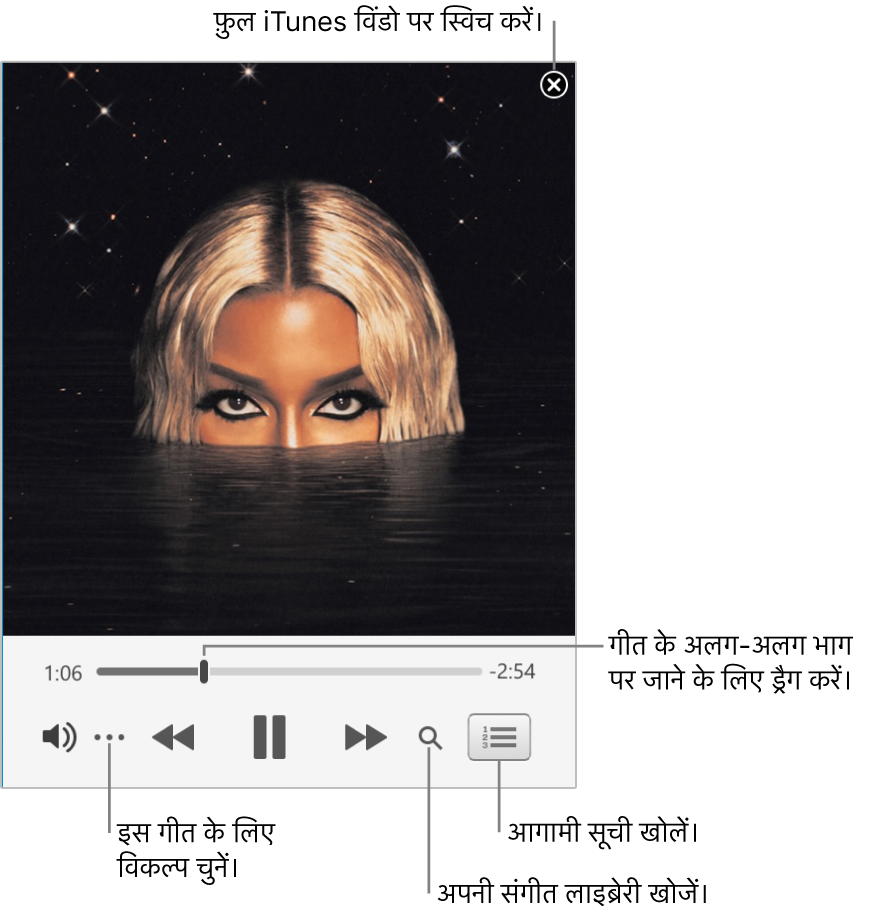
आप MiniPlayer स्क्रीन को संकुचित कर और भी छोटे साइज में ला सकते हैं।
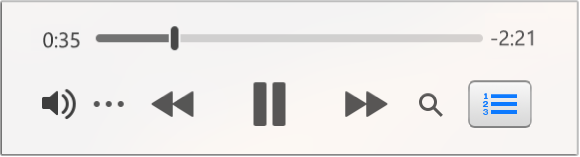
अपने PC पर iTunes ऐप
 पर जाएँ।
पर जाएँ।संगीत या वीडियो चलाने के लिए इनमें से कोई भी कार्य करें :
यदि आपको पॉप-अप मेनू में संगीत या “फ़िल्में” या TV शो दिखाई नहीं देता है, तो आपको अपने डिवाइस पर इंस्टॉल किए गए Apple Music ऐप
 या Apple TV ऐप
या Apple TV ऐप  का उपयोग करना पड़ेगा। अधिक विवरण के लिए Windows के लिए Apple Music यूज़र गाइड या Windows के लिए Apple TV यूज़र गाइड देखें।
का उपयोग करना पड़ेगा। अधिक विवरण के लिए Windows के लिए Apple Music यूज़र गाइड या Windows के लिए Apple TV यूज़र गाइड देखें।दृश्य > MiniPlayer दिखाएँ चुनें
निम्नांकित में से कोई एक करें:
आगामी गीतों की सूची देखें और संपादित करें: MiniPlayer विंडो में सबसे निचले-दाएँ कोने में
 पर क्लिक करें।
पर क्लिक करें।MiniPlayer स्क्रीन को संकुचित कर छोटा करें: नियंत्रणों की पंक्ति में,
 पर क्लिक करें, फिर “MiniPlayer बड़ा आर्टवर्क छिपाएँ” चुनें।
पर क्लिक करें, फिर “MiniPlayer बड़ा आर्टवर्क छिपाएँ” चुनें।फिर से पूरा MiniPlayer विस्तारित करने के लिए
 पर क्लिक करें , फिर “MiniPlayer बड़ा आर्टवर्क दिखाएँ” चुनें।
पर क्लिक करें , फिर “MiniPlayer बड़ा आर्टवर्क दिखाएँ” चुनें।MiniPlayer से बाहर निकलें : MiniPlayer विंडो के शीर्ष-दाएँ कोने में
 पर क्लिक करें।
पर क्लिक करें।
नुस्ख़ा : प्लेबैक नियंत्रण से शीघ्रता से MiniPlayer खोलने के लिए, ऐल्बम आर्टवर्क पर क्लिक करें।
अपने डेस्कटॉप पर MiniPlayer को सबसे आगे रखने के लिए चुनें, संपादन > प्राथमिकता, ऐडवांस्ड पर क्लिक करें, तब “MiniPlayer को अन्य सभी विंडोज़ के ऊपर रखें” का चयन करें।